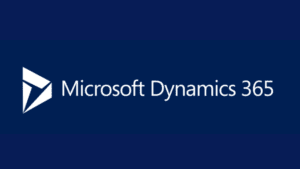Microsoft Dynamics 365のDKIMを設定する方法
10月 12, 2023 | < 1 分で読めます
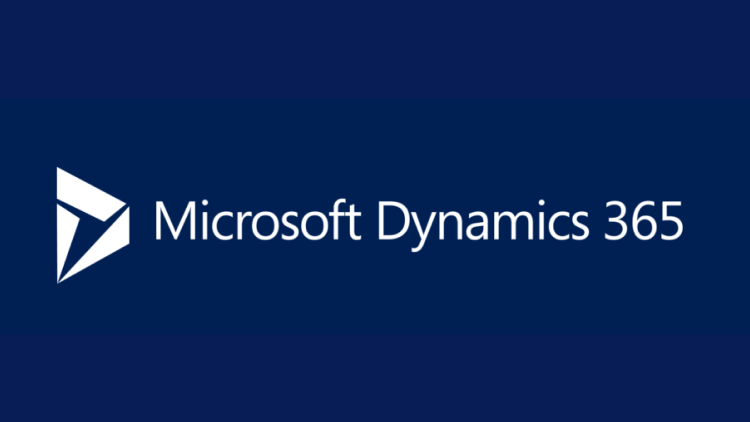
DKIMはRFC 6376で指定されており、Google、Yahoo、Microsoftなどの多くの電子メールサービスプロバイダーによって使用されています。DKIMは、既存の電子メールシステムの欠陥であるスプーフィング、フィッシング、およびメッセージの改ざんなどに対処するために設計されています。 それにより、電子メール送信者は、そのメッセージをデジタルで署名し、電子メール受信者によって検証できるようになります。 これにより、受信者はメッセージが本当に送信者から送信されたものであり、改ざんされていないことを検証できます。
Microsoft Dynamics 365のDKIMを設定する方法
- Dynamics 365にアクセスし、ログインしてください。
- 以下でドメイン認証をアクティブ化します設定 > 電子メールマーケティング.
- コマンドバーで「新規」をクリックします。
- 新しいドメインを追加する手順を開始します。
- 新しい認証済みドメインレコードが表示された場合、以下の手順を行う必要があります:
- DKIMを有効にしたいドメイン名を入力してください。 例えば、https://やwww.を除いた、yourdomain.comのドメイン名を入力してください。
- 「電子メール送信用に有効にする」横のチェックボックスを選択してください。
- 「フォームホスティング用に有効にする」の横にあるボックスをクリックしてください。
- コマンドバーから、「保存」をクリックします。
- ページがすぐにリロードされると、Dynamics 365は新しいレコードを保存し、指定したドメインのDKIMキーを生成します。
- DKIMレコードをDNSにホストするためには、DNSプロバイダーに連絡してください。 DNSにアクセスできる場合は、レコードを独自に公開することもできます。
- 作業が完了したら、Dynamics 365に戻り、DNS登録ボックスを選択してください。 これにより、D365はDKIMが正常にドメインに追加されたことを確認できます。
成功した登録後、D365のサポートスタッフから確認メールが届きます。 登録プロセスには最大で24時間かかる場合があるので、すぐに確認が得られない場合は後でもう一度お試しください。
当社の無料のDKIMレコード検索ツールを使用して、公開されたDKIMレコードを検証してください。
スプーフィングから保護するために、ドメインに対してDMARCを有効にしてください。 今すぐ無料トライアルにサインアップしてください!
Microsoft Dynamics 365のDKIM設定に関する詳細情報については、参照ドキュメントを参照してください。